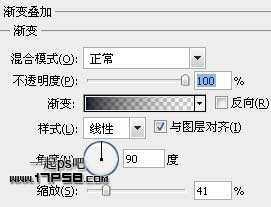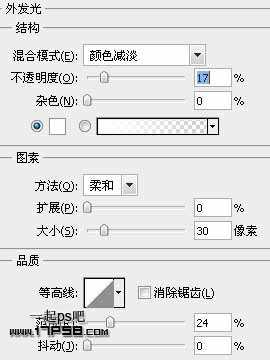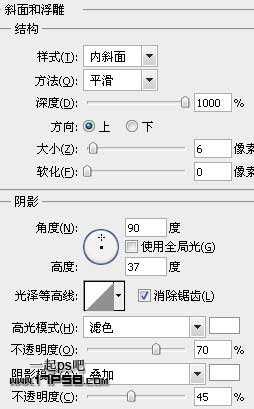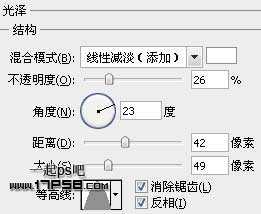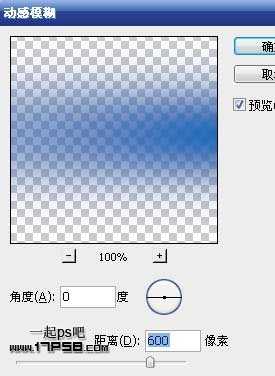先看效果图
新建文档1900x1200分辨率300,新建层填充黑色,添加图层样式。
效果如下。
新建图层画一个矩形,颜色无所谓。
填充归零,添加图层样式。
效果如下。
输入数字2012,字体VAGRounded BT,颜色随意。
填充归零,添加图层样式。
类似下图效果。
新建图层画一个白色矩形。
填充归零,添加图层样式。
效果如下。
之后调出2012数字选区,添加蒙版,效果如下。
文字层底部新建图层,做一椭圆选区,填充# 0768b7。
高斯模糊20像素。
动感模糊。
效果如下。
复制一层往下方挪一段距离,类似下图效果。
同样的方法,只不过颜色改为白色。
新建图层4,前景色#88F4FF涂抹,图层模式颜色加深,不透明度60%。
下面制作文字倒影,复制文字层,转为智能对象,ctrl+T垂直翻转挪到底部。
添加蒙版黑白直线渐变,效果如下。
新建层,白色硬边笔刷涂抹,需要设置一下形状动态、散布、传递等等参数,得到类似下图效果。
之后把图层模式改为叠加。再新建图层,白色笔刷点几下,然后高斯模糊,类似下图效果。
新建图层,调出文字选区,用白色柔角笔刷点击文字边缘,之后图层模式改为叠加,效果如下。
添加一个曲线调整层。
最后盖印层锐化一下,最终效果如下,本ps教程结束。
标签:
水晶,2012
免责声明:本站文章均来自网站采集或用户投稿,网站不提供任何软件下载或自行开发的软件!
如有用户或公司发现本站内容信息存在侵权行为,请邮件告知! 858582#qq.com
暂无“photoshop将2012制作成水晶新年贺卡效果”评论...
RTX 5090要首发 性能要翻倍!三星展示GDDR7显存
三星在GTC上展示了专为下一代游戏GPU设计的GDDR7内存。
首次推出的GDDR7内存模块密度为16GB,每个模块容量为2GB。其速度预设为32 Gbps(PAM3),但也可以降至28 Gbps,以提高产量和初始阶段的整体性能和成本效益。
据三星表示,GDDR7内存的能效将提高20%,同时工作电压仅为1.1V,低于标准的1.2V。通过采用更新的封装材料和优化的电路设计,使得在高速运行时的发热量降低,GDDR7的热阻比GDDR6降低了70%。
更新动态
2025年01月11日
2025年01月11日
- 小骆驼-《草原狼2(蓝光CD)》[原抓WAV+CUE]
- 群星《欢迎来到我身边 电影原声专辑》[320K/MP3][105.02MB]
- 群星《欢迎来到我身边 电影原声专辑》[FLAC/分轨][480.9MB]
- 雷婷《梦里蓝天HQⅡ》 2023头版限量编号低速原抓[WAV+CUE][463M]
- 群星《2024好听新歌42》AI调整音效【WAV分轨】
- 王思雨-《思念陪着鸿雁飞》WAV
- 王思雨《喜马拉雅HQ》头版限量编号[WAV+CUE]
- 李健《无时无刻》[WAV+CUE][590M]
- 陈奕迅《酝酿》[WAV分轨][502M]
- 卓依婷《化蝶》2CD[WAV+CUE][1.1G]
- 群星《吉他王(黑胶CD)》[WAV+CUE]
- 齐秦《穿乐(穿越)》[WAV+CUE]
- 发烧珍品《数位CD音响测试-动向效果(九)》【WAV+CUE】
- 邝美云《邝美云精装歌集》[DSF][1.6G]
- 吕方《爱一回伤一回》[WAV+CUE][454M]